u盘读取不到
更新时间:2023-11-12 08:57:05作者:xiaoliu
u盘读取不到,当我们需要将重要文件从一台电脑传输到另一台电脑时,U盘无疑是最常见的选择之一,有时候我们可能会遇到一个令人头痛的问题:U盘插入电脑后无法被识别。这时我们应该如何解决这个问题呢?在本文中我们将探讨一些常见的解决方法,帮助您轻松应对U盘读取和识别的问题。无论您是在工作还是生活中使用U盘,这些解决方案都将为您提供宝贵的帮助。
具体步骤:
1.首先我们拿出U盘,在USB接口反复插拔几次,确定不是自己的U盘问题,如下图所示。

2.确认不是U盘受损之后,我们点击电脑右下角。安全删除硬件并弹出媒体按钮,右击,点击打开设备和打印机,如下图所示。
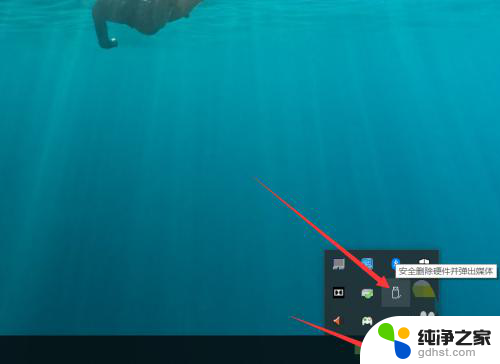
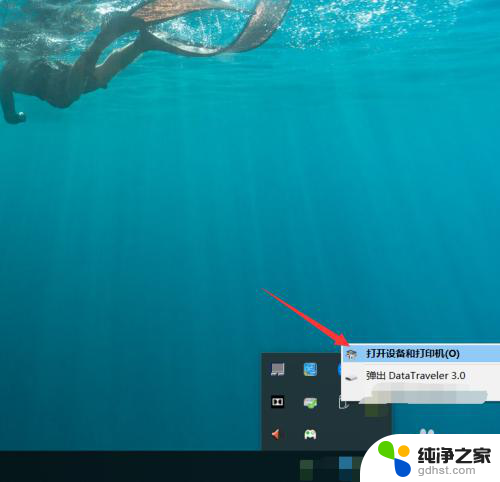
3.进入设备和打印机页面之后,我们向下滑动,找到自己的U盘,如下图所示。
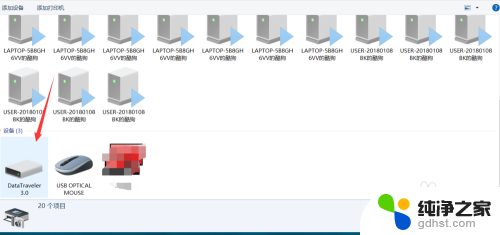
4.找到自己的U盘之后,我们右击,然后点击属性,进入属性页面,如下图所示。
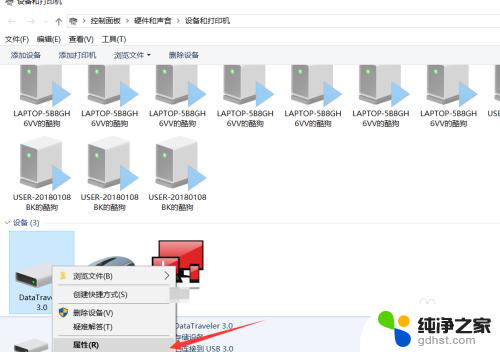
5.进入属性页面之后,我们选择硬件页面。找到USB大容量存储设备,然后点击属性,如下图所示。
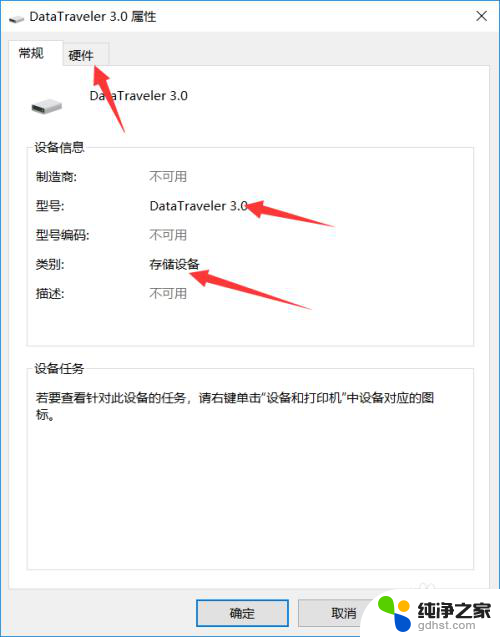
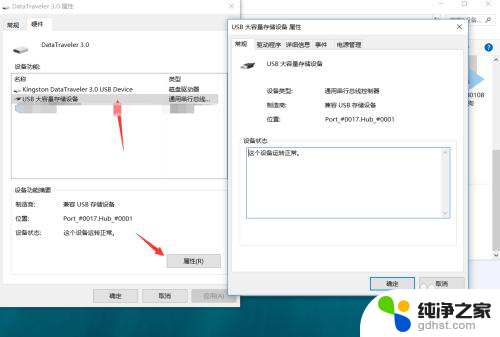
6.点击属性之后,我们点击驱动程序,首先点击禁用设备,点击确定。
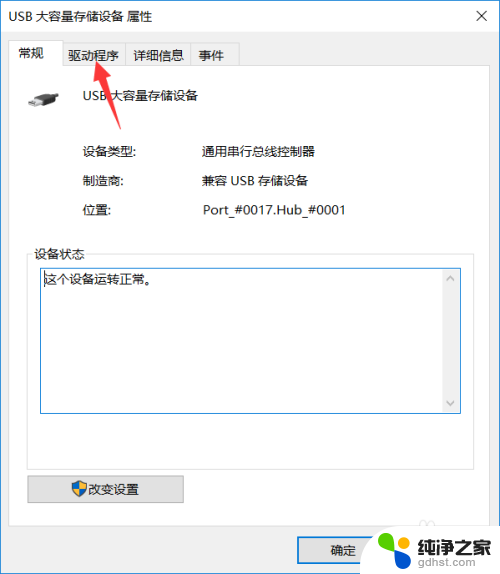
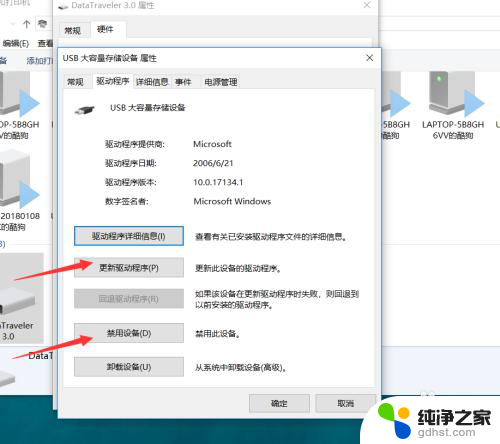
7.禁用设备之后,我们回到这个页面。再点击启用设备即可,然后就可以发现我们的U盘已经被电脑读取并识别了,如下图所示。
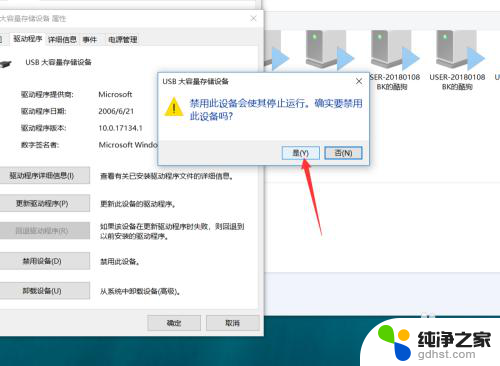
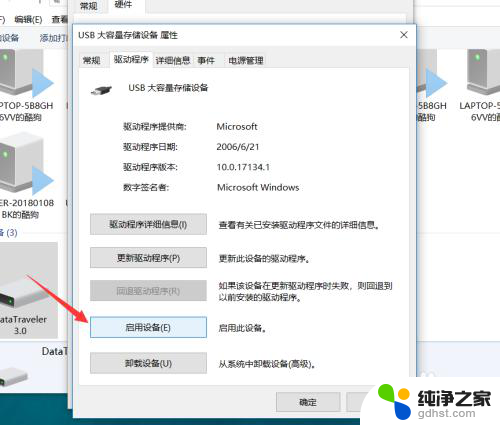
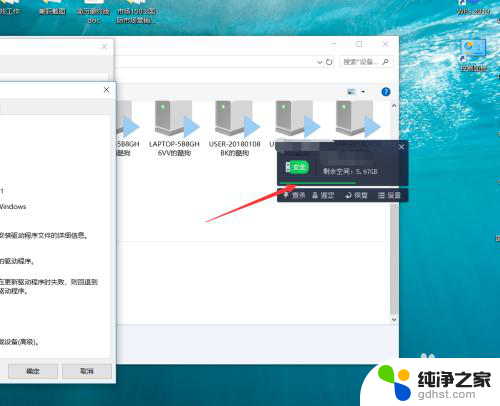
8.今天的U盘插入电脑无法读取怎么办教程就为大家介绍到这里。
以上是关于U盘读取不到的全部内容,如果有其他用户遇到相同情况,可以按照小编的方法来解决。
- 上一篇: 电脑怎么键盘输入
- 下一篇: windows无法连接到打印机 0x0000000a
u盘读取不到相关教程
-
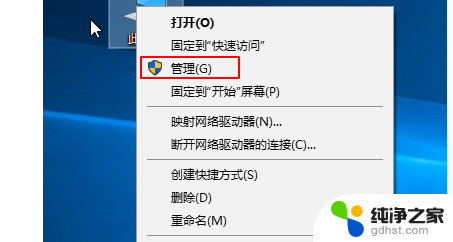 电脑读取不到移动硬盘
电脑读取不到移动硬盘2024-01-14
-
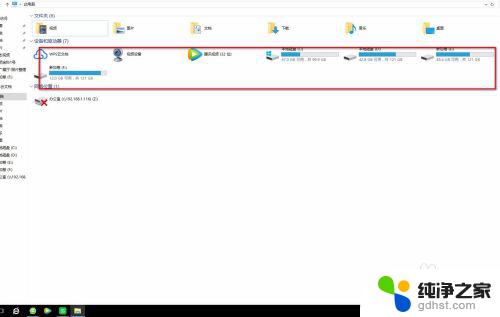 移动硬盘读取不出来怎么办
移动硬盘读取不出来怎么办2023-11-06
-
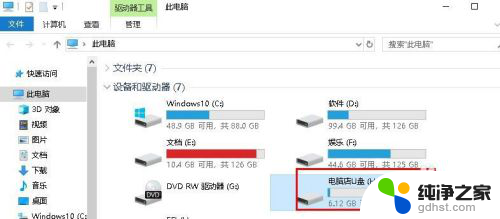 u盘插电脑上显示文件或目录损坏且无法读取
u盘插电脑上显示文件或目录损坏且无法读取2024-05-06
-
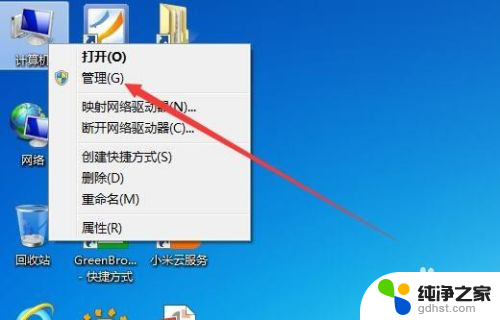 由于io设备错误无法读取u盘
由于io设备错误无法读取u盘2023-12-31
电脑教程推荐
- 1 电容麦连接声卡没声音
- 2 word文档中的回车键箭头怎么消除
- 3 如何让电脑玩游戏不卡
- 4 excel筛选不能用怎么办
- 5 文件怎么批量修改后缀
- 6 复印机怎么扫描到电脑上
- 7 微信视频怎么没有声音了
- 8 插入u盘在电脑上怎么打开
- 9 文档怎么解除只读模式
- 10 微信登录不了是什么原因